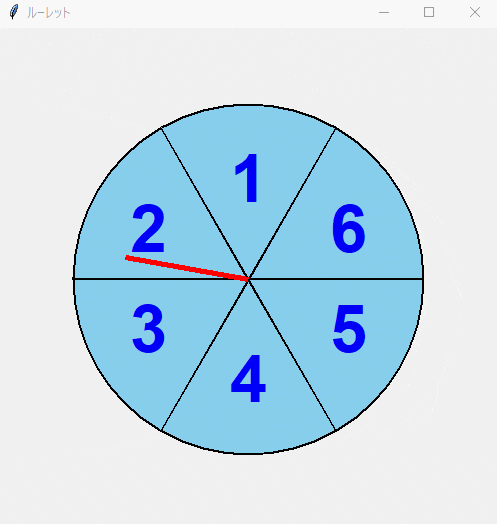はじめに
こんにちは。今回は「ルーレット」を制作しました。**PythonのTkinterを使ってMVCモデルで実装しています。**ただ、自分も勉強中ということで、完全なるMVCモデルかどうかは保証できないので、その部分はご理解ください。
完成するとこんな感じに動きます!
環境
- Windows 10 home
- Python 3.7.1
ルーレット
MVCモデルで実装していきます。それぞれクラスで分けて実装しています。最後の方に完成したプログラムがあるので、一気に実行してみたい方はそちらの方を見てください。
今回、インポートするのは以下の2つになります。
import tkinter as tk
import math
Modelクラス
**Modelでは基本的にデータを持っておきます。**このルーレットでは「a」に角度、「judgeText」に針が止まったところの数、「stopflag」に針が回っているか、止まっているかを判別させるための真偽を入れています。
class Model():
def __init__(self):
self.a = 0
self.judgeText = 0
self.stopflag = False
def flagModel(self):
if self.stopflag == False:
self.stopflag = True
else:
self.stopflag = False
def judgeModel(self):
if 150 <= self.a and self.a < 210:
self.judgeText = 1
elif 90 <= self.a and self.a < 150:
self.judgeText = 2
elif 30 <= self.a and self.a < 90:
self.judgeText = 3
elif 0 <= self.a and self.a < 30 or 330 <= self.a and self.a < 360:
self.judgeText = 4
elif 270 <= self.a and self.a < 330:
self.judgeText = 5
elif 210 <= self.a and self.a < 270:
self.judgeText = 6
Viewクラス
**Viewでは基本的に入出力を行います。**キャンバスやルーレット盤、針、テキストの表示やスペースキーの入力の処理をしています。
class View():
def __init__(self, master, m, c):
self.master = master
self.m = m
self.c = c
self.canvas = tk.Canvas(self.master, width=500, height=500)
self.canvas.pack()
r=0
for i in range(6):
self.canvas.create_arc(75,75,425,425,start=r,extent=60,fill="skyblue",width=2)
r +=60
j=1
for z in [90,150,210,270,330,30]:
x = ((200*(3**(1/2)))/3)*math.cos(math.radians(z))+250
y = -100*math.sin(math.radians(z))+250
self.canvas.create_text(x,y,text=j,font=("Helvetica", 50, "bold"),fill="blue")
j+=1
self.master.after(10, self.update)
self.master.bind("<space>",self.c.flag_judge)
def update(self):
self.c.update()
if self.m.stopflag == False:
self.canvas.create_line(250,250,-125*math.sin(math.radians(self.m.a))+250,125*math.cos(math.radians(self.m.a))+250,fill="red",width=5,tag="player")
else:
self.canvas.create_text(450,450,text=self.m.judgeText,font=("Helvetica", 50, "bold"),fill="blue",tag="judgeText")
self.master.after(10, self.update)
Controllerクラス
**Controllerでは基本的にModelとViewを繋ぐ役割をします。**ここでは、スペースキーが押された時にModelからそれに対応する関数が動くようにしています。そしてModelにあるデータが変化し、Viewで表示しているものが変わるといった感じです。
class Controller():
def __init__(self, master, m):
self.master = master
self.m = m
def flag_judge(self, event):
self.m.flagModel()
self.m.judgeModel()
def update(self):
if self.m.stopflag == False:
self.v.canvas.delete("player")
self.v.canvas.delete("judgeText")
self.m.a = (self.m.a+10)%360
Model,View,Controllerクラスのインスタンスの生成
Applicationクラスを作り、Frameクラスを継承させています。Model、View、Controllerとそれぞれインスタンスを生成し、お互い参照し合えるように、インスタンスを生成したあとに、引数を追加しています。
最初のプログラムの構築がよく分からない方はこちらの記事を参考にしてください。
→PythonによるTkinterを使った雛形(MVCモデル)
class Application(tk.Frame):
def __init__(self, master):
super().__init__(master)
self.pack()
master.geometry("500x500")
master.title("ルーレット")
self.m = Model()
self.c = Controller(master, self.m)
self.v = View(master, self.m, self.c)
self.c.v = self.v
def main():
win = tk.Tk()
app = Application(master = win)
app.mainloop()
if __name__ == "__main__":
main()
完成したプログラム
こちらが完成したプログラムになります。
import tkinter as tk
import math
class Model():
def __init__(self):
self.a = 0
self.judgeText = 0
self.stopflag = False
def flagModel(self):
if self.stopflag == False:
self.stopflag = True
else:
self.stopflag = False
def judgeModel(self):
if 150 <= self.a and self.a < 210:
self.judgeText = 1
elif 90 <= self.a and self.a < 150:
self.judgeText = 2
elif 30 <= self.a and self.a < 90:
self.judgeText = 3
elif 0 <= self.a and self.a < 30 or 330 <= self.a and self.a < 360:
self.judgeText = 4
elif 270 <= self.a and self.a < 330:
self.judgeText = 5
elif 210 <= self.a and self.a < 270:
self.judgeText = 6
class View():
def __init__(self, master, m, c):
self.master = master
self.m = m
self.c = c
self.canvas = tk.Canvas(self.master, width=500, height=500)
self.canvas.pack()
r=0
for i in range(6):
self.canvas.create_arc(75,75,425,425,start=r,extent=60,fill="skyblue",width=2)
r +=60
j=1
for z in [90,150,210,270,330,30]:
x = ((200*(3**(1/2)))/3)*math.cos(math.radians(z))+250
y = -100*math.sin(math.radians(z))+250
self.canvas.create_text(x,y,text=j,font=("Helvetica", 50, "bold"),fill="blue")
j+=1
self.master.after(10, self.update)
self.master.bind("<space>",self.c.flag_judge)
def update(self):
self.c.update()
if self.m.stopflag == False:
self.canvas.create_line(250,250,-125*math.sin(math.radians(self.m.a))+250,125*math.cos(math.radians(self.m.a))+250,fill="red",width=5,tag="player")
else:
self.canvas.create_text(450,450,text=self.m.judgeText,font=("Helvetica", 50, "bold"),fill="blue",tag="judgeText")
self.master.after(10, self.update)
class Controller():
def __init__(self, master, m):
self.master = master
self.m = m
def flag_judge(self, event):
self.m.flagModel()
self.m.judgeModel()
def update(self):
if self.m.stopflag == False:
self.v.canvas.delete("player")
self.v.canvas.delete("judgeText")
self.m.a = (self.m.a+10)%360
class Application(tk.Frame):
def __init__(self, master):
super().__init__(master)
self.pack()
master.geometry("500x500")
master.title("ルーレット")
self.m = Model()
self.c = Controller(master, self.m)
self.v = View(master, self.m, self.c)
self.c.v = self.v
def main():
win = tk.Tk()
app = Application(master = win)
app.mainloop()
if __name__ == "__main__":
main()
終わりに
ここまで読んでいただき、ありがとうございました。
MVCモデルについて勉強しながら、やっと自分も少しは理解できたんじゃないかと思っているところです。ここまで理解できたのは学校の先生のおかげでした。とても感謝しています。
もし、Python、Tkinter、MVCモデルに関して勉強している人がこの記事で、成長できたと感じてもらえたら、私も嬉しいです。一緒にもっと勉強していきましょう!また、他にもどんどん作っていきましょ!